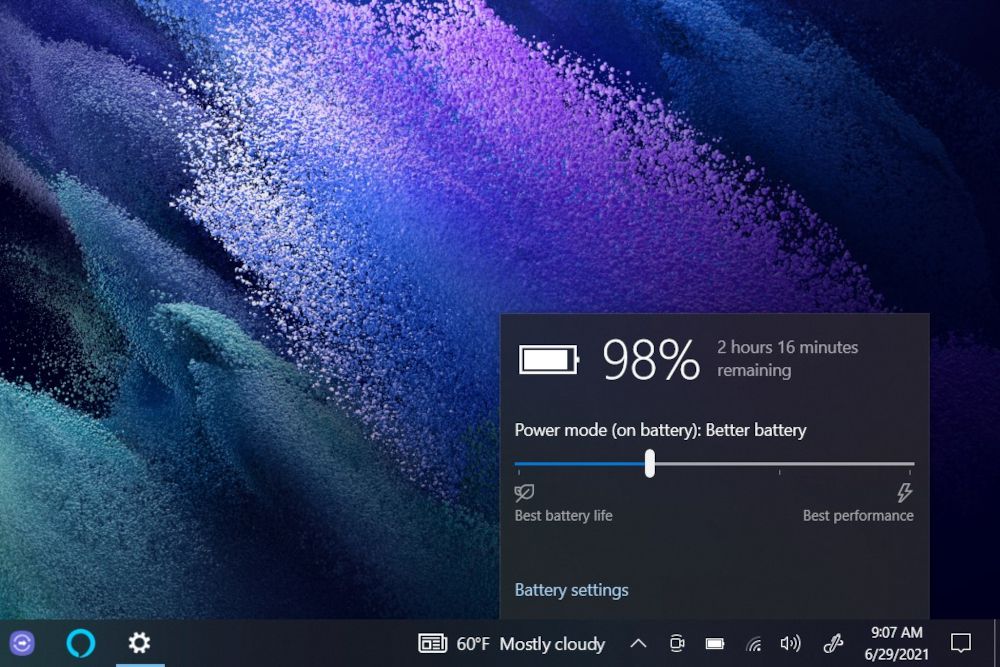Comment modifier les paramètres de performances d’un ordinateur portable
Avis
- Accédez au mode de performance de votre ordinateur portable en sélectionnant l’icône de la batterie dans la barre des tâches de Windows 10.
- Utilisez le curseur dans le menu contextuel pour basculer en mode de performance.
Les ordinateurs portables Windows 10 ont au moins quatre modes de performances, allant du mode d’économie d’énergie au mode de performances maximales. Ces modes affinent les paramètres matériels et la luminosité de l’écran pour améliorer les performances ou prolonger la durée de vie de la batterie. Voici comment modifier les paramètres de performances de votre ordinateur portable.
Comment modifier les paramètres de performances d’un ordinateur portable
Windows 10 vous permet de régler rapidement le mode de performances de votre ordinateur portable, 2-en-1 ou tablette. Voici comment.
-
Sélectionnez l’icône de la batterie dans la barre des tâches de Windows 10.
-
Une fenêtre contextuelle apparaîtra avec un curseur indiquant le mode de performance actuel. Balayez vers la gauche pour activer le mode d’économie d’énergie ou balayez vers la droite pour activer le mode de performance.
Les ordinateurs portables Windows 10 ont quatre modes de performances, allant du mode d’économie d’énergie (réglé pour une durée de vie maximale de la batterie) au mode de meilleures performances (réglé, comme il est dit, pour des performances maximales).
Comment modifier les paramètres de performances avancés d’un ordinateur portable
Vous pouvez affiner les paramètres de performances de votre ordinateur portable via le menu Options d’alimentation du Panneau de configuration de Windows. Voici comment.
-
effectuer une recherche windows modifier le plan d’alimentation.
-
choisir modifier le plan d’alimentation lorsqu’il apparaît dans le champ de recherche Windows.
-
Une fenêtre s’ouvrira montrant les paramètres de base du plan d’alimentation.choisir Modifier les paramètres d’alimentation avancés.
-
Cela ouvrira le menu Options d’alimentation, qui comprend une longue liste de paramètres que vous pouvez modifier. Les paramètres exacts disponibles dépendront de votre ordinateur portable, mais la plupart vous permettront au moins de modifier les paramètres de veille, les paramètres d’hibernation, la luminosité de l’écran et les niveaux de batterie critiques.
Comment activer le mode hautes performances sur mon ordinateur portable ?
Suivez les instructions de la première partie de ce guide. Dans la deuxième étape, déplacez le curseur Mode de performance complètement vers la droite. Cela sélectionnera le meilleur mode de performance.
Les paramètres de performances des ordinateurs portables sont-ils importants ?
La modification des paramètres de performances de votre ordinateur portable peut souvent contribuer à améliorer la durée de vie de la batterie plus qu’à améliorer les performances.
La plupart des ordinateurs portables vendus au cours des cinq dernières années sont suffisamment rapides pour gérer facilement des tâches telles que la navigation sur le Web, l’édition de documents et la messagerie. Passer en mode performance ne lèvera pas le plafond qui limite ces tâches. Le mode Performance ne fournira qu’un coup de pouce utile dans les tâches exigeantes telles que le montage vidéo ou les jeux. Même dans ce cas, il est difficile de remarquer la différence en dehors des critères de performance.
Cependant, le mode d’économie d’énergie peut prolonger considérablement la durée de vie de la batterie. Non seulement cela réduit les performances maximales de l’ordinateur portable, mais plus important encore, cela limite également la luminosité de l’écran. Les écrans d’ordinateurs portables consomment beaucoup d’énergie à leur luminosité maximale, donc cette coque empêche la batterie de se décharger rapidement.
Votre ordinateur portable peut avoir plus de modes de performance
Chaque ordinateur portable Windows 10 offre les options de base décrites dans ce guide, mais certains ordinateurs portables ont plus de paramètres de performances qui peuvent être contrôlés via une application distincte installée sur l’ordinateur portable. Ceci est le plus courant sur les ordinateurs portables de jeu et les ordinateurs portables de station de travail. Certains ordinateurs portables de jeu ont même un bouton physique « Turbo » ou « Boost ».
Si vous pensez que votre ordinateur portable dispose de paramètres de performances supplémentaires, consultez le manuel de votre ordinateur portable. Les fabricants d’ordinateurs portables créent des modes de performances qui permettent des ajustements plus importants que le mode par défaut sur chaque ordinateur portable Windows 10. Les ordinateurs portables de jeu, par exemple, ont souvent un mode qui augmente les performances en augmentant la vitesse des ventilateurs de refroidissement de l’ordinateur portable, ce qui permet au processeur de fonctionner plus rapidement (et donc de générer plus de chaleur) car les ventilateurs peuvent désormais évacuer la chaleur.
FAQ
-
Pourquoi mon ordinateur portable Windows n’utilise-t-il pas le paramètre hautes performances ?
Tout d’abord, vérifiez si le plan d’alimentation haute performance est visible : clic droit Batterie icône, choisissez options d’alimentation, pour voir s’il existe un plan d’alimentation hautes performances dans la liste. S’il manque, vous devrez créer un nouveau plan d’alimentation hautes performances.Cliquez sur Batterie icône et sélectionnez options d’alimentation > Créer un plan d’alimentationpuis cochez la case à côté de haute performanceNommez votre nouveau plan et cliquez sur le SuivantEnfin, revenez au menu Options d’alimentation et sélectionnez votre nouveau plan.
-
Comment puis-je obtenir toutes les options d’alimentation dans le menu Démarrer de Windows 10 ?
Dans la zone de recherche de Windows 10, saisissez options d’alimentationpuis sélectionnez options d’alimentation résultat.Cliquez sur Choisissez ce que fait le bouton d’alimentationAlors choisi Modifier les paramètres actuellement indisponiblesfaites défiler jusqu’à paramètres d’arrêt et vérifier tout afficher dans le menu d’alimentation Les éléments qui n’ont pas été vérifiés, tels que dormir Soit dormir. choisir Sauvegarder les modifications.
-
Quels sont les meilleurs paramètres d’alimentation pour mon ordinateur portable ?
Windows 10 vous offre de nombreuses options d’alimentation, mais la gestion de vos paramètres est importante car vous devez trouver un équilibre entre productivité et consommation d’énergie. Économisez de l’énergie et surveillez les signes de surchauffe de votre ordinateur portable. Envisagez d’économiser de l’énergie en réduisant la luminosité de l’écran et en spécifiant quand l’ordinateur portable doit passer en mode veille (généralement après environ 20 à 30 minutes d’inactivité).Essayez de personnaliser votre plan d’alimentation options d’alimentation menu.
Merci de nous en informer!
Recevez chaque jour les dernières actualités technologiques
abonnement
Dites-nous pourquoi !
D’autres ne sont pas assez détaillés pour comprendre